电子眼升级操作说明
感谢您使用美行系列产品,您可以根据以下步骤进行电子眼的升级。本升级工具在Win7系统及XP等系统上可正常运行。在升级过程中若遇到任何问题,您可以拨打电话400-830-9011进行咨询。
升级步骤:(以美行S-Car为例)
第一步:通过读取工具将保存有欲升级软件的存储卡与电脑进行连接,如(图1-1)。

图 1-1
第二步:登陆美行的官方网站“www.mxnavi.com”下载升级工具。
1.在美行的官方网站的首页,将鼠标移动到【服务中心】或点击官网首页下方的【电子眼快速升级入口】,如(图2-1)。
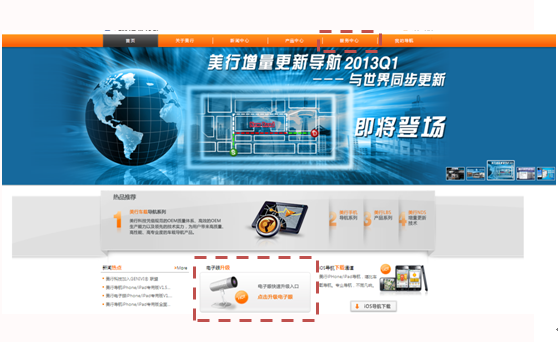
图 2-1
2.进入电子眼升级页面,点击下载【美行电子眼升级工具】,出现电子眼更新下载页面,如(图2-2)。
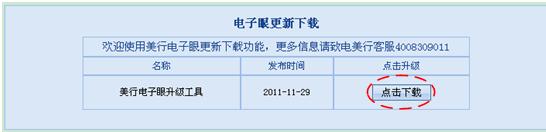
图 2-2
3.在(图2-2)所示的页面,点击【点击下载】出现(图2-3)。
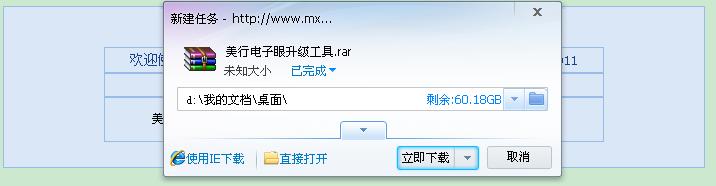
图 2-3
4.在(图2-3)所示的页面,点击【直接打开】则将该压缩包打开以供查看,点击【取消】则取消了该步操作,点击【立即下载】出现(图2-4)。
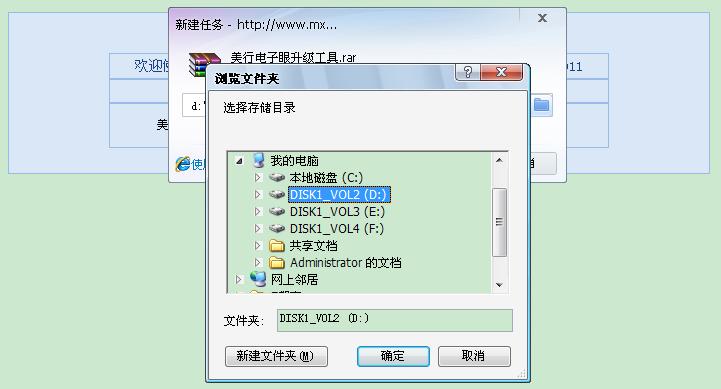
图 2-4
5.在(图2-4)所示的页面,选择保存的路径,点击【确定】将生成(图2-5)的压缩包,将其解压后就是(图2-6)就会进入到【美行电子眼升级工具】画面。
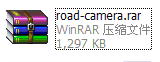

图2-5 图2-6
第三步:双击电子眼升级按钮,自动弹出电子眼升级的画面。
启动电子眼升级工具后,升级工具会自动检测是否有新的版本可供升级并会给出有新版本的升级提示,如(图3-1)所示。点击【确定】连接到美行的官方网站,点击【取消】消去该提示。
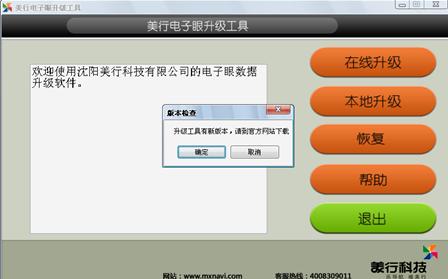
图 3-1
1、升级
本工具中对升级分为两种方式:在线升级和本地升级。
【在线升级】:点击在线升级按钮后,连接到美行网站下载最新版的电子眼数据,并将该数据升级到导航软件中,同时会在本地产生一个Data文件夹供使用。
【本地升级】: 点击本地升级按钮后,会将本地备份的电子眼数据升级到导航软件中。
在升级的过程中会提示您“正在升级,请稍候......”,如(图3-2)所示。
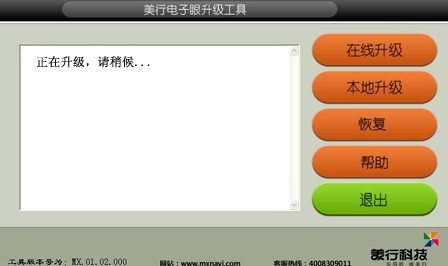
图 3-2
若升级成功,则会在画面中显示出 “电子眼数据升级成功。您原有的电子眼版本已经备份,点击恢复即可将电子眼数据进行恢复”,提示您升级成功,如(图3-3)所示。
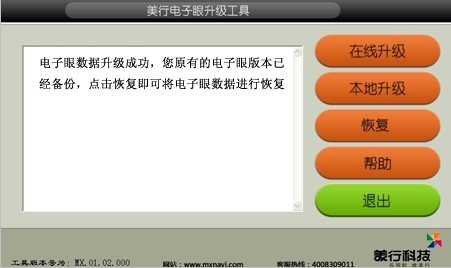
图 3-3
若升级失败,可能有以下几种原因:
1.存储卡有写保护。若是此种情况会提示“磁盘被写保护,请去掉写保护或使用另一张磁盘”。
2.存储卡片与电脑没有连接,或连接状态有问题。若是此种状况会提示“没有找到可移动的存储设备,请核对存储设备的连接状态”。
3.存储卡片中没有可升级的软件。若是此种状况会提示“没有找到可升级的软件版本,请核对导航软件是否完整”。
若您连接的具有美行导航软件的存储卡不止一张,则点击了升级按钮,画面会提示您进行盘符的选择,如(图3-4)所示,选择了盘符后就会对您所选择的盘符中的导航软件进行升级。
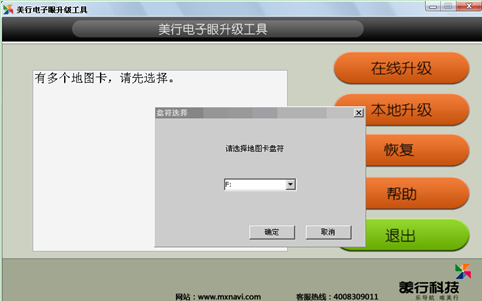
图 3-4
2、恢复
在进行了升级操作后,若您对已经升级的电子眼数据不满意,可以通过点击【恢复】按钮,将已经升级的数据恢复为原来的数据。
3、帮助
点击【帮助】按钮后,界面中会显示帮助说明,说明中会提供出各个按钮的作用。
4、退出
点击【退出】按钮后,退出本导航软件。
注:在使用电子眼升级工具过程中,一定要保证存储卡与电脑的连接才能完成对您导航软件的升级。